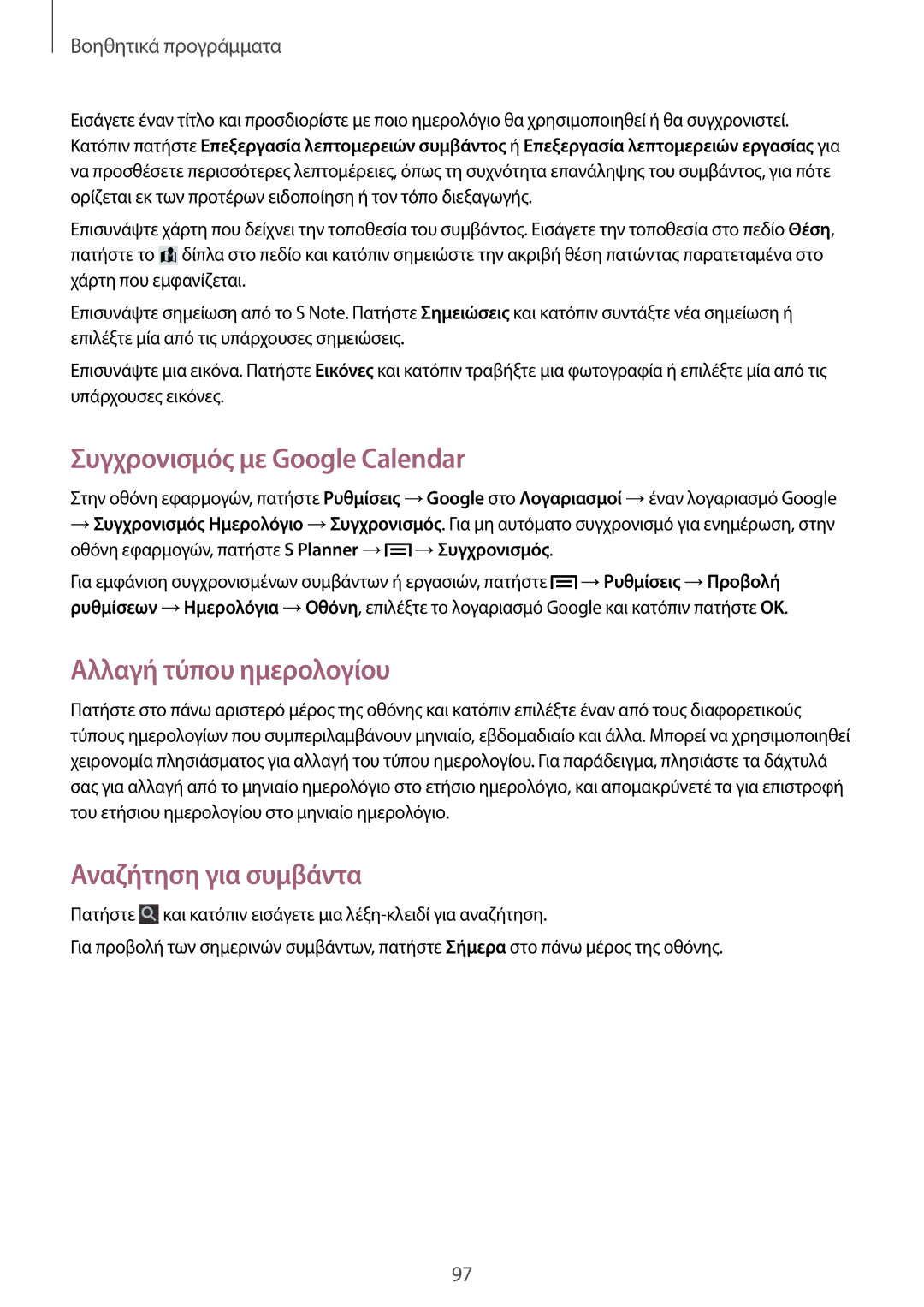Βοηθητικά προγράμματα
Εισάγετε έναν τίτλο και προσδιορίστε με ποιο ημερολόγιο θα χρησιμοποιηθεί ή θα συγχρονιστεί. Κατόπιν πατήστε Επεξεργασία λεπτομερειών συμβάντος ή Επεξεργασία λεπτομερειών εργασίας για να προσθέσετε περισσότερες λεπτομέρειες, όπως τη συχνότητα επανάληψης του συμβάντος, για πότε ορίζεται εκ των προτέρων ειδοποίηση ή τον τόπο διεξαγωγής.
Επισυνάψτε χάρτη που δείχνει την τοποθεσία του συμβάντος. Εισάγετε την τοποθεσία στο πεδίο Θέση, πατήστε το ![]() δίπλα στο πεδίο και κατόπιν σημειώστε την ακριβή θέση πατώντας παρατεταμένα στο χάρτη που εμφανίζεται.
δίπλα στο πεδίο και κατόπιν σημειώστε την ακριβή θέση πατώντας παρατεταμένα στο χάρτη που εμφανίζεται.
Επισυνάψτε σημείωση από το S Note. Πατήστε Σημειώσεις και κατόπιν συντάξτε νέα σημείωση ή επιλέξτε μία από τις υπάρχουσες σημειώσεις.
Επισυνάψτε μια εικόνα. Πατήστε Εικόνες και κατόπιν τραβήξτε μια φωτογραφία ή επιλέξτε μία από τις υπάρχουσες εικόνες.
Συγχρονισμός με Google Calendar
Στην οθόνη εφαρμογών, πατήστε Ρυθμίσεις → Google στο Λογαριασμοί → έναν λογαριασμό Google
→Συγχρονισμός Ημερολόγιο → Συγχρονισμός. Για μη αυτόματο συγχρονισμό για ενημέρωση, στην
οθόνη εφαρμογών, πατήστε S Planner →  → Συγχρονισμός.
→ Συγχρονισμός.
Για εμφάνιση συγχρονισμένων συμβάντων ή εργασιών, πατήστε ![]() → Ρυθμίσεις → Προβολή ρυθμίσεων → Ημερολόγια → Οθόνη, επιλέξτε το λογαριασμό Google και κατόπιν πατήστε OK.
→ Ρυθμίσεις → Προβολή ρυθμίσεων → Ημερολόγια → Οθόνη, επιλέξτε το λογαριασμό Google και κατόπιν πατήστε OK.
Αλλαγή τύπου ημερολογίου
Πατήστε στο πάνω αριστερό μέρος της οθόνης και κατόπιν επιλέξτε έναν από τους διαφορετικούς τύπους ημερολογίων που συμπεριλαμβάνουν μηνιαίο, εβδομαδιαίο και άλλα. Μπορεί να χρησιμοποιηθεί χειρονομία πλησιάσματος για αλλαγή του τύπου ημερολογίου. Για παράδειγμα, πλησιάστε τα δάχτυλά σας για αλλαγή από το μηνιαίο ημερολόγιο στο ετήσιο ημερολόγιο, και απομακρύνετέ τα για επιστροφή του ετήσιου ημερολογίου στο μηνιαίο ημερολόγιο.
Αναζήτηση για συμβάντα
Πατήστε ![]() και κατόπιν εισάγετε μια
και κατόπιν εισάγετε μια
Για προβολή των σημερινών συμβάντων, πατήστε Σήμερα στο πάνω μέρος της οθόνης.
97